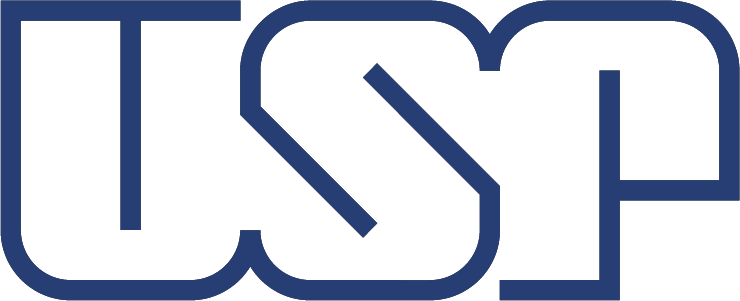Os sites, por padrão da FFLCH, já estão disponíveis com o suporte a múltiplos idiomas pré-configurados. Este tutorial explicará como finalizar a configuração de idiomas. É possível adicionar/alterar idiomas, adicionar/alterar ícones dos idiomas e adicionar/editar a tradução dos elementos do site, fazendo com que as páginas apresentem o conteúdo traduzido para o(s) idioma(s) selecionado(s).
Este tutorial está dividido em subtópicos para facilitar a localização do conteúdo:
- Adicionando Idiomas
- Adicionando e/ou alterando os ícones dos idiomas
- Traduzindo conteúdos: título, corpo, menu e nome do site/slogan
- Adicionando e traduzindo blocos de texto
1.1 Depois de realizar o login e criar um site em português, por padrão, na página já contém duas bandeiras(da Inglaterra e do Brasil).

1.2 Para adicionar um novo idioma, na barra superior da tela clique em Configurações > Regional e Idioma > Idiomas.

1.3 Clicando em ![]() , você será redirecionado para a página em que deverá ser escolhido o novo idioma a ser adicionado (no caso do exemplo a seguir, o espanhol). Depois de selecionando, clique na opção Adicionar idioma que fica abaixo da barra e lista os idiomas disponíveis.
, você será redirecionado para a página em que deverá ser escolhido o novo idioma a ser adicionado (no caso do exemplo a seguir, o espanhol). Depois de selecionando, clique na opção Adicionar idioma que fica abaixo da barra e lista os idiomas disponíveis.

1.4 Caso deseje adicionar um idioma e ele não esteja disponível na lista, basta rolar a barra de idiomas até o final e selecionar a opção Custom language.
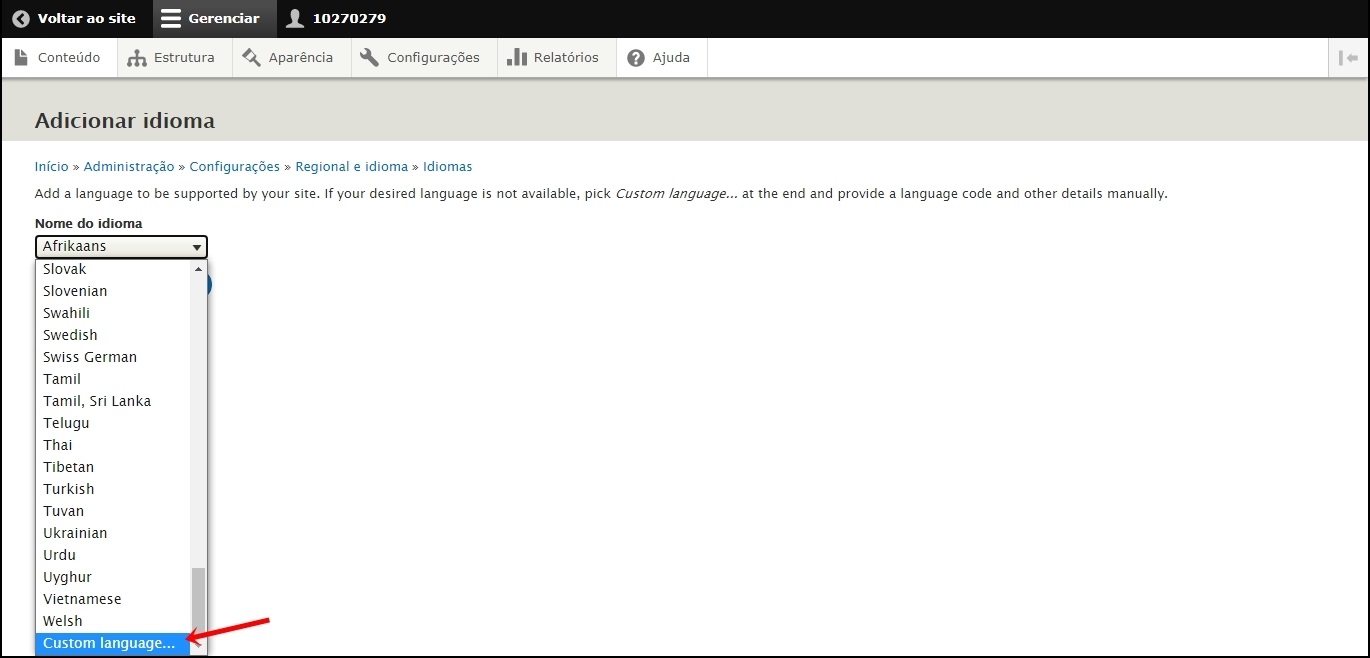
1.5 Preencha os campos Código do idioma e Nome do idioma para adicionar o idioma desejado (no caso do exemplo a seguir, “klingon”). Para salvar, clique em Novo idioma personalizado e aguarde.

1.6 Após isso, na página que será automaticamente carregada, você tem a opção de alterar a ordem em que os ícones dos idiomas aparecerão no seu site. Para esta finalidade, clique em Exibir pesos das linhas e defina a sequência que desejar, como no exemplo. Depois é só clicar em Salvar configurações.

Pronto. Agora é só clicar em Voltar ao site e você será redirecionado à sua página inicial.
2. Adicionando e/ou alterando os ícones dos idiomas
2.1 Na página inicial, os ícones aparecerão da seguinte forma depois de adicionado(s) o(s) idioma(s): ![]() ou
ou ![]() .
.
2.2 Para adicionar os ícones, neste caso a bandeira da Espanha e do Klingon, e/ou para trocar as bandeiras da Inglaterra e do Brasil, respectivamente, pelas dos Estados Unidos e de Portugal, é necessário fazer o download da imagem das bandeiras que desejar no seu computador e nomear cada uma, de maneira respectiva, exatamente como é o código do idioma* (nos casos do exemplo, “es”, “pt-br”, “es”, “klingon”). Lembre-se de baixar todas as imagens em um mesmo formato (no exemplo foi utilizado o formato PNG).
2.3 Em seguida, entre no gerenciador de arquivos que, neste caso, é denominado "imce". Para isso é só adicionar "/imce" na frente do URL da página (deverá ficar da seguinte forma: http://drupal.fflch.usp.br/imce) e apertar a tecla Enter para carregar.
2.4 Clicando em New folder na barra superior da tela, crie uma pasta pública (neste exemplo a nomeamos de “ícones”) e clique em Criar.

2.5 Depois de selecionar a pasta, clique em Upload > Add file e adicione todas as imagens que se tornarão ícones dos idiomas. Lembre-se que cada imagem deve estar nomeada de acordo com o seu respectivo código do idioma como no exemplo.

2.6 Com um duplo clique em qualquer umas das imagens, o endereço público da imagem poderá ser visualizado. Todo o site, com exceção da parte do domínio, deve ser copiado (como indicado na imagem abaixo).

2.7 Na página inicial do seu site na barra superior clique em Configurações > Regional e idioma > Language icons.

2.8 No campo da opção Icons file path, cole a parte do endereço copiado, colocando um asterisco "*" no lugar do código do idioma (“es”, nesse caso) para selecionar todas as imagens da pasta, como pode ser visualizado no exemplo a seguir.

Pronto. Agora, cada idioma possui a bandeira de sua preferência.

3. Traduzindo conteúdos: título, corpo, menu e nome do site/slogan
3.1 Na sua página inicial, depois de habilitado um idioma, clique no título do conteúdo e selecione a barra Traduzir como na imagem a seguir.

3.2 Em seguida, você será redirecionado para a página em que poderá ser adicionada a tradução dos títulos e do corpo do conteúdo do seu site. Para isso, clique em Adicionar, que fica ao lado direito do nome do idioma que deseja adicionar a tradução.

3.3 A página vai carregar as caixas de edição com o texto na versão em português. Esta versão deve ser excluida e adicionanada (copiando e colando de qualquer editor de texto) sua versão no outro idioma (no caso do exemplo, o inglês). Para finalizar sua tradução, clique no botão Save (this translation)** que fica na parte inferior da página.

3.4 Na página principal, clique no ícone da versão adicionada e será possível visualizar a tradução dos dois elementos (do título e do corpo).

3.5 Na imagem anterior, deu pra notar que a tradução do título e do corpo do texto estão completas, mas que o menu principal (barra azul) sumiu. Isso acontece porque o menu só está existindo na versão em português. Portanto, será necessário adicionar a versão do menu no(s) diferente(s) idioma(s) escolhido(s) para a página. Para isso, na barra superior do site clique em Estrutura > Menus, e em Navegação Principal clique em Editar menu.
3.6 Nesta tela serão exibidos todos os itens, habilitados ou não, presentes no menu. Depois de encontrar o item que deseja adicionar uma tradução (no caso do exemplo "Linguagens"), clique em Traduzir.

3.7 Para adicionar a tradução de cada idioma, clique em Adicionar, que fica ao lado direito do nome do idioma. No campo Menu link title adicione a tradução do menu. Após isso, role a página até a parte inferior da tela e clique em Save para salvar as alterações.

3.8 Depois de retornar à página inicial e clicar no ícone do idioma traduzido, dá pra notar que a tradução dos três elementos foi bem-sucedida. Mas ainda não há uma tradução para o nome do site (no caso do exemplo “Curso Básico de Drupal”), que também é traduzível.

3.9 Utilizando a página em português, para adicionar a tradução do nome do site vá até a barra superior e clique em Configurações > Sistema > Configuração básica do site.

3.10 Na aba Traduzir system information clique em Adicionar ao lado do idioma que deseja adicionar a tradução. Na página seguinte o nome do site e slogan estarão na versão em português, é só excluir e digitar a versão estrangeira como na imagem a seguir. Depois é só clicar em Salvar tradução e voltar à página inicial.

Pronto. Clicando no ícone do idioma que recebeu tradução, é visível que os quatro elementos do texto (título, corpo, menu e nome do site/slongan) foram traduzidos com sucesso. Para qualquer outro idioma, segue o mesmo processo.

4. Adicionando e traduzindo blocos de texto
4.1 Para criar um bloco, na barra superior clique em Estrutura > Layout de Blocos.
4.2 Na aba Biblioteca de blocos personalizados, clique em Adicionar bloco customizado.

4.3 Nos campos Descrição do bloco e Corpo adicione o título e o conteúdo do seu bloco. Depois clique em Salvar na parte inferior da tela.

4.4 Para tornar o bloco visível na página, clique em Estrutura > Layout de Blocos. Depois, role a página até encontrar First Sidebar e clique em Place block. Digite o título do bloco para encontrá-lo e clique em Inserir bloco. Para finalizar clique em Salvar Bloco. Retornando à página inicial, é notável que o bloco foi adicionado em seu site somente na versão em português.

4.5 Para traduzir o título do bloco clique em Estrutura > Layout de blocos, role a página e em First Sidebar procure o título do bloco criado. Em seguida, clique em Traduzir e depois em Adicionar, que fica ao lado direito do idioma que deseja adicionar tradução, para alterar a versão para o outro idioma. O campo da Descrição estará com o título em português, apague e digite o título na versão traduzida (neste caso do exemplo, o inglês) e clique em Salvar tradução.

4.6 O título do bloco já foi traduzido e agora para traduzir o conteúdo do bloco é só ir em Estrutura > Layout de blocos. Na aba Biblioteca de blocos personalizados, clique em Traduzir.

4.7 Ao lado direito de cada idioma há a opção Adicionar. É só clicar no Adicionar do idioma que irá incluir e apagar a versão em português dos campos da Descrição e do Corpo e colar a versão em outro idioma. Para finalizar, clique em Save.

Pronto. Agora todos os elementos disponíveis para tradução estão traduzidos no(s) idioma(s) de sua preferência. É importante ressaltar que o logo USP e FFLCH, por padrão, não podem ser modificados.

Dicas úteis:
* Uma forma simples de identificar o código do idioma é clicar, com o botão direito do mouse, no ícone do idioma (pode estar ainda sem imagem) que deseja adicionar/modificar a bandeira, clicar em Copiar endereço do link e colá-lo em uma nova guia aberta. As letras que aparecerem depois do domínio são o código do idioma. Este é um exemplo do inglês: "http://drupal.fflch.usp.br/en". As últimas letras após a última barra é o código do idioma (nesse caso “en”).
** O menu da barra superior, assim como a maioria de seus elementos, pode variar conforme o idioma selecionado, como por exemplo em vez de “Save (this translation)”, para salvar a tradução, pode aparecer “Guardar (esta tradución)” no caso do espanhol. Apesar disso, todas as opções aparecerão da mesma forma e com o mesmo significado.
O vídeo deste tutorial está disponível aqui.